Mac 사용 설명서
- 환영합니다
- macOS Tahoe의 새로운 기능
-
- 연속성 개요
- AirDrop을 사용하여 근처에 있는 기기로 항목 보내기
- 기기 간에 작업 Handoff하기
- Mac에서 iPhone 제어하기
- 여러 기기 간에 복사하고 붙여넣기
- AirPlay로 비디오 및 오디오 스트리밍하기
- Mac에서 전화 걸고 받기 및 문자 메시지 보내기
- iPhone 인터넷 연결을 Mac과 함께 사용하기
- 다른 기기와 Wi-Fi 암호 공유하기
- iPhone을 웹캠으로 사용하기
- iPhone 또는 iPad에서 스케치, 사진 및 스캔 삽입하기
- Apple Watch로 Mac 잠금 해제하기
- iPad를 보조 디스플레이로 사용하기
- 하나의 키보드 및 마우스를 사용하여 Mac 및 iPad 제어하기
- 기기 간에 음악, 책 등을 동기화하기
- Mac용 자료
- Apple 기기의 자료
- 저작권 및 상표

Mac에서 가상본 생성 및 삭제하기
파일, 폴더, 앱 또는 디스크를 좀 더 쉽게 찾기 위해 가상본을 생성하고 찾기 쉬운 위치에 가상본을 저장 수 있습니다. 가상본을 열면 원본이 열립니다.
가상본 생성하기
Mac에서 다음 중 하나를 수행하십시오.
항목을 선택한 다음 파일 > 가상본 만들기를 선택하십시오.
원하는 만큼 항목 가상본을 생성한 다음 이 가상본을 다른 폴더나 데스크탑으로 드래그할 수 있습니다.
Option-Command를 누른 상태로 원본 항목을 다른 폴더 또는 데스크탑으로 드래그하여 가상본을 생성하거나 항목을 이동할 수 있습니다.
Finder 사이드바 또는 Dock에 항목 추가하기
Finder 사이드바 및 Dock에 나타나는 항목은 원본 앱, 파일, 디스크 또는 폴더로 연결되는 가상본입니다. 예를 들어, 사이드바에 있는 문서는 홈 폴더 안에 있는 문서 폴더를 열어 줍니다. 사이드바 또는 Dock에 자신만의 항목을 추가할 수 있습니다.
Mac에서 다음 중 하나를 수행하십시오.
Finder 사이드바에 폴더, 앱 또는 디스크 추가하기: 원래 항목을 즐겨찾기 섹션으로 드래그하십시오.
Dock에 파일, 폴더 또는 앱 추가하기: 원래 항목을 Dock으로 드래그하십시오.
최근 사용한 앱을 분리하는 선의 왼쪽으로 앱을 드래그하십시오. 최근 사용한 앱을 분리하는 다른 선의 오른쪽으로 파일 및 폴더를 드래그하십시오. Dock을 데스크탑의 옆으로 이동했다면 파일과 폴더는 구분자 아래로 앱은 위로 드래그하십시오.
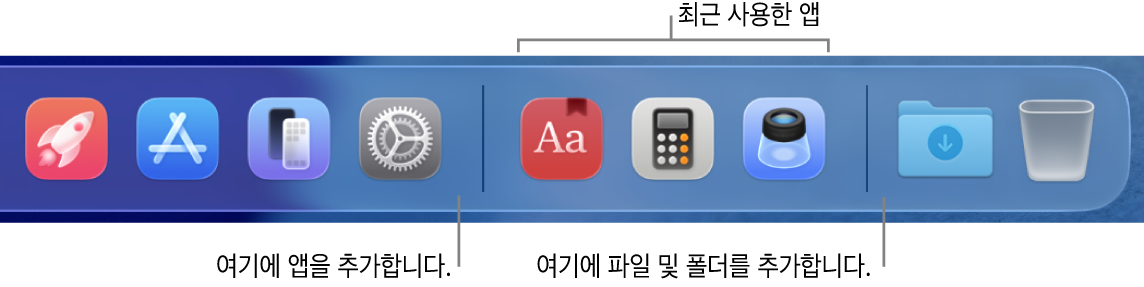
Finder 사이드바 또는 Dock에서 항목 제거하기
Mac에서 다음 중 하나를 수행하십시오.
Finder 사이드바에서 항목 제거하기:
 가 보일 때까지 해당 항목을 Finder 사이드바 밖으로 드래그하십시오.
가 보일 때까지 해당 항목을 Finder 사이드바 밖으로 드래그하십시오.Dock에서 항목을 제거하기: 제거가 보일 때까지 Dock 밖으로 항목을 드래그하십시오.
사이드바 또는 Dock에서 항목을 제거하면 가상본만 제거됩니다. Mac에서 원래 항목은 제거되지 않습니다.
Finder 사이드바나 Dock에 있는 항목의 원본 항목 찾기
Mac에서 다음 중 하나를 수행하십시오.
사이드바에서: 사이드바에 있는 항목을 Control-클릭하고 상위 폴더에서 보기를 선택하십시오.
Dock에서: Dock에 있는 항목을 Control-클릭하고 옵션 > Finder에서 보기를 선택하십시오.